Maison >Tutoriel CMS >DEDECMS >Comment changer le modèle par défaut dans dedecms
Comment changer le modèle par défaut dans dedecms
- 尚original
- 2019-07-16 17:29:578893parcourir
Il existe de nombreux modèles dedecms avec des fonctions complètes. Le modèle par défaut utilisé par le programme installé est celui par défaut. Si vous en êtes capable, vous pouvez développer un modèle que vous aimez. Si vous ne souhaitez pas le faire, vous pouvez également télécharger de jolis modèles sur Internet et les installer. Alors, comment dois-je remplacer l’installation du modèle ? Partageons le tutoriel pour remplacer le modèle dedecms.
Tout d'abord, téléchargez les modèles téléchargés à l'avance sur /templets via FTP, avec celui par défaut (car l'adresse de démonstration est locale, donc ce que vous voyez est le dossier local). Comme le montre l'image :
Ensuite, connectez-vous au backend du site Web (www.yourwebsite.com/dede (adresse du backend, adresse par défaut, veuillez saisir le nom modifié adresse si vous souhaitez la modifier) ), saisissez votre numéro de compte et votre mot de passe et connectez-vous au backend du site. Comme le montre l'image :
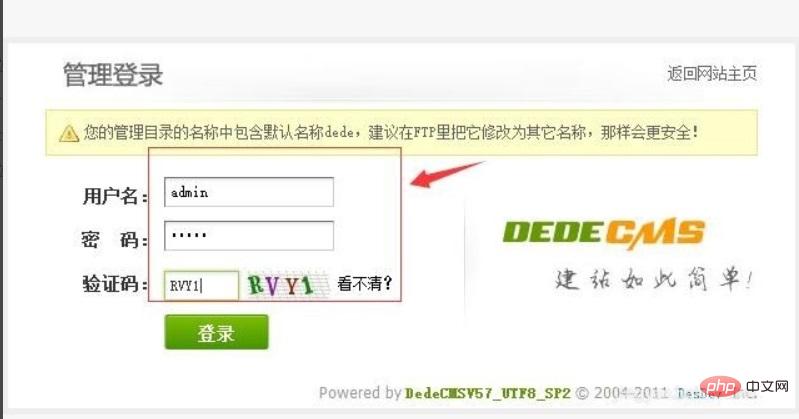
Connectez-vous au backend du site Web, cliquez sur "Système - Paramètres de base du système", il y a un "Style par défaut du modèle" sur la droite, modifiez la valeur par défaut "par défaut" pour nommer votre dossier de modèles et cliquez sur "OK" pour enregistrer. Comme le montre l'image :
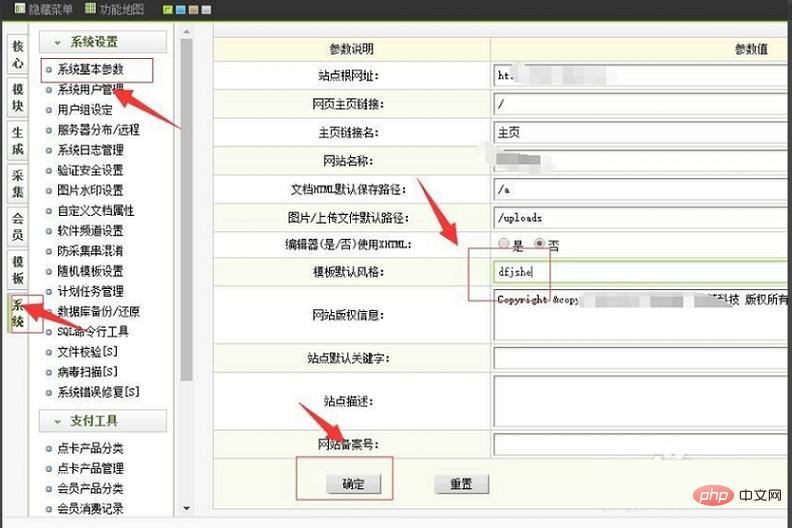
Ensuite, cliquez sur "Générer - Mettre à jour la page d'accueil" dans le menu de gauche. Ici, vous pouvez voir qu'il y a "Sélectionner un modèle de page d'accueil" suivi. par "par défaut". À ce stade, vous devez le remplacer par "Nom du dossier modèle" et cliquer sur "Mettre à jour le code HTML de la page d'accueil". Comme le montre l'image :
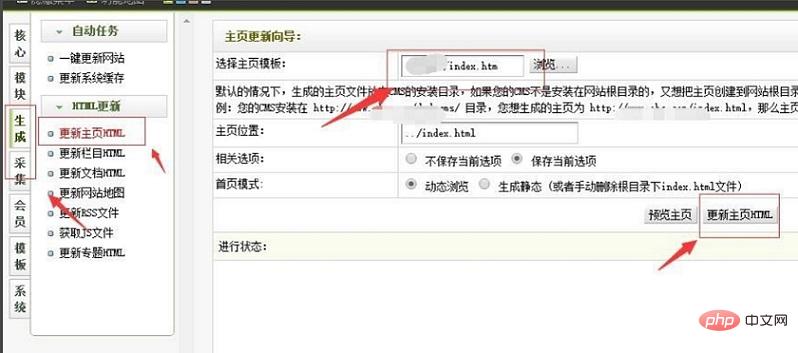
Après la mise à jour de la page d'accueil, la page d'accueil affiche le contenu du modèle mis à jour, mais les pages de colonnes et les pages de contenu à l'intérieur sont toujours les mêmes qu'avant. , comme il n'y a pas de mise à jour, vous devez ici mettre à jour les colonnes, les pages de contenu et mettre à jour le cache. Cliquez sur "Mettre à jour" dans la barre de menu de gauche, puis sélectionnez "Mettre à jour le HTML de la page d'accueil, mettre à jour le HTML de la colonne, mettre à jour le HTML du document et tout autre contenu" un par un, comme indiqué dans la figure :
À ce stade, nous avons modifié le modèle par défaut dedecms et est terminé. Si vous constatez qu'elle n'a pas été mise à jour, vous pouvez vider le cache du navigateur, ou régénérer la page d'accueil et modifier la page d'accueil en navigation statique, comme indiqué dans l'image :
Remarque :
Les modèles de dedecms existent sous forme de dossiers. Pensez à télécharger l'intégralité du dossier lors du téléchargement
Avant de modifier le modèle, il est préférable de sauvegarder le site Web pour éviter les erreurs.
N'oubliez pas de garder l'encodage du modèle cohérent avec l'encodage du programme d'installation pour éviter les caractères tronqués. Par exemple : l’encodage de votre site Web est UTF-8 et l’encodage de votre modèle doit également être UTF-8.
Pour plus d'articles techniques liés à DedeCMS, veuillez visiter la colonne Tutoriel DedeCMS pour apprendre !
Ce qui précède est le contenu détaillé de. pour plus d'informations, suivez d'autres articles connexes sur le site Web de PHP en chinois!





